طرح قدرت یک تنظیم از پیش پیکربندی شده است که نحوه استفاده کامپیوتر از برق را مدیریت می کند.میتوانید یک برنامه انرژی برای مصرف کارآمد باتری یا یک برنامه انرژی با کارایی بالا در ویندوز تنظیم کنید تا مطمئن شوید همه فرآیندها در حداکثر محدودیت های خود کار میکنند..با این حال، در حالی که برخی از کاربران ممکن است شکایت کنند، در مقاله زیر میخوانید چگونه وقتی پلان برق ویندوز 11 مدام در حال تغییر است، Bext 6 رفع میشود ّبرای آموزش کامپیوتر میتوانید اموزش جادویی کامپیوتر را ببینید
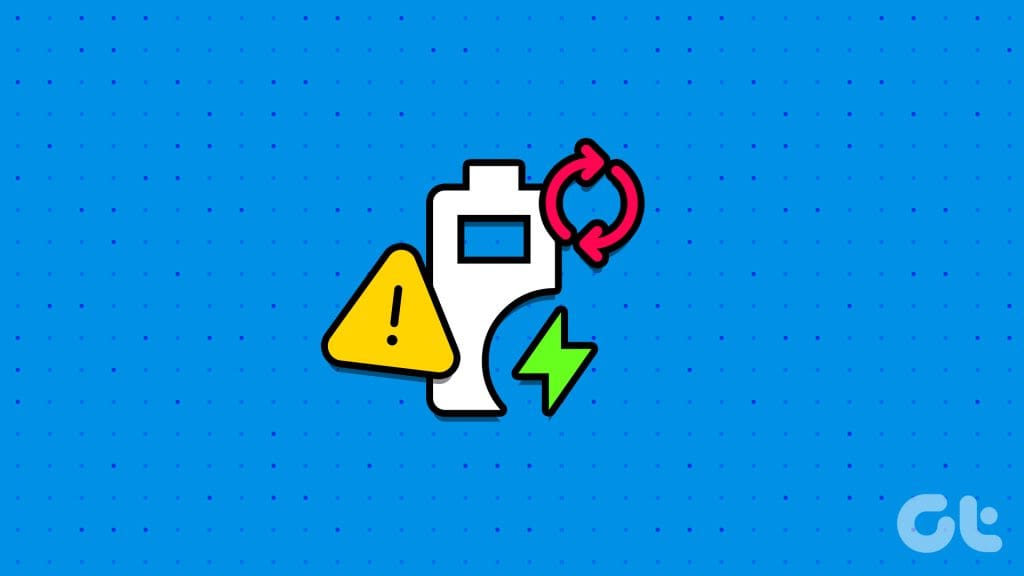
اگر با مشکلاتی در رابطه با برنامه برق که مدام در دستگاه ویندوز 11 شما تغییر می کند، مشکل دارید، مراحل ذکر شده در این راهنما را دنبال کنید تا مشکل را به طور یکپارچه برطرف کنید..
ویندوز دارای برنامه های عیب یابی خاصی است.عیب یاب Power یکی از آنهاست.هنگامی که این ابزار را اجرا می کنید، رایانه را برای مشکلات احتمالی برق، از جمله مدیریت انرژی، اسکن می کند.این مشکلات را برطرف می کند یا مراحلی را برای اصلاح آنها توصیه می کند.برای اجرای Power Troubleshooter مراحل زیر را دنبال کنید. پلان برق ویندوز 11 مرحله 1: Windows R را فشار دهید تا پنجره Run باز شود. مرحله 2: cmd را در قسمت متن تایپ کنید، سپس کلیدهای Ctrl Shift Enter را بزنید..
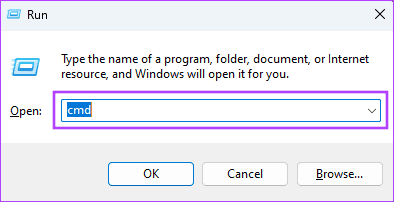
مرحله 3: دستور زیر را تایپ کرده و Enter را بزنید تا عیب یاب راه اندازی شود.
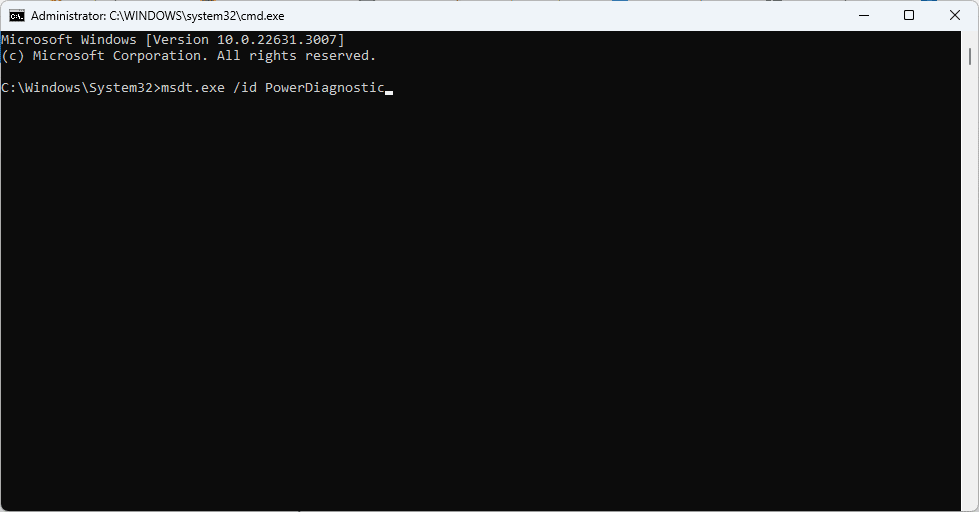
مرحله 4: روی Next کلیک کنید.
مرحله 5: هر توصیه ای را دنبال کنید یا در صورت رفع مشکل روی دکمه بستن کلیک کنید.
اولین اقدام شما باید حذف تمام برنامه های قدرت باشد.با انجام این کار، محرک های احتمالی مشکل را از بین خواهید برد.علاوه بر این، با کاهش مخزن برنامه های قدرت، سیستم عامل را محدود می کنید.مراحل زیر را دنبال کنید. مرحله 1: Windows R را فشار دهید تا پنجره Run باز شود. مرحله 2: cmd را در قسمت متن تایپ کنید، سپس کلیدهای Ctrl Shift Enter را بزنید..
مرحله 3: دستور پیش گفته زیر را تایپ کرده و Enter را فشار دهید تا تمام برنامه های برق رایانه شما لیست شود.
مرحله 4: شماره GUID طرح برقی را که می خواهید حذف کنید، یادداشت کنید.مرحله 5: دستور زیر را تایپ کرده و GUID را جایگزین شماره GUID واقعی خود کرده و delete را فشار دهید.
تنظیمات مدیریت توان پردازنده را می توان به طور جداگانه برای زمانی که دستگاه با باتری کار می کند یا به برق متصل است، تنظیم کرد.اگر این تنظیمات متفاوت باشد، وقتی بین باتری و برق وصل شده جابجا شوید، طرح برق بین این دو جابجا می شود.برای جلوگیری از این امر، میتوانید تنظیمات مدیریت انرژی پردازنده را برای باتری و برق متصل به برق یکسان تنظیم کنید. مرحله 1: روی لنز ذره بین در نوار وظیفه کلیک کنید، edit power را تایپ کنید و روی برنامه Edit power plan کلیک کنید..
مرحله 2: کلیک کنید.
مرحله 3: مدیریت توان پردازنده را گسترش دهید. .
مرحله 4: روی Apply و OK کلیک کنید.
مرحله 1: روی لنز ذربین در نوار وظیفه کلیک کنید، edit power را تایپ کنید و روی برنامه Edit power plan کلیک کنید..
مرحله 2: کلیک کنید.
مرحله 3: روی دکمه Restore plan defaults کلیک کنید، سپس روی Yes در پنجره بازشوی زیر کلیک کنید.
آی تی.این برنامهها ممکن است روی یک برنامه متعادل تنظیم شوند، حتی اگر شما.در این صورت، ممکن است لازم باشد برنامه را حذف یا غیرفعال کنید تا از تغییر تصادفی طرح برق خود جلوگیری کنید..این اصلاح زمانی مؤثر خواهد بود که ابزار از پیش نصب شده با تنظیماتی که در اپلت مدیریت انرژی بومی خود در ویندوز ایجاد کرده اید تداخل ایجاد کند..شما باید به سازنده خود مراجعه کنید.
راه اندازی تمیز کامپیوتر شما مشابه راه اندازی در حالت ایمن است.این تضمین میکند که کامپیوتر فقط با مجموعه ای از برنامه ها یا خدمات اولیه شروع به کار کند.همچنین تضمین می کند که همه برنامه های شخص ثالث غیرفعال هستند.به این ترتیب، اگر یک درگیری باعث تغییر ناگهانی طرح قدرت شما شود، عنصر مشکل ساز جدا می شود و مشکل حل می شود. مرحله 1:
مرحله 2:.
مرحله 3:.
مرحله 4:.این کار را تکرار کنید تا زمانی که همه برنامه های راه اندازی را که می خواهید غیرفعال کنید غیرفعال کنید.
مرحله 5:.
تغییرات تصادفی پلان برق در سیستم عامل های ویندوز غیر معمول نیست.در واقع، زمانی که شارژر خود را از برق جدا می کنید، ممکن است رایانه شما به حالت صرفه جویی در انرژی تغییر کند.با این حال، میتوانید یک برنامه قدرت با کارایی بالا را برای عملکرد بهینه در ویندوز پیکربندی کنید و مراحل را دنبال کنید تا برنامه انرژی شما به طور ناگهانی تغییر نکند..ما دوست داریم بدانیم کدام راه حل برای مشکل شما مؤثرتر بوده است.لطفا نظرات خود را در زیر بیان کنید.